Arvuti kokkujooksmise või ootamatu voolukatkestuse tõenäosus olulise töö ajal on suurem, kui sa sooviksid. Sellised olukorrad võivad olla frustratsiooni tekitavad, eriti kui oled projektiga tunde vaeva näinud. Tõhus automaatne-salvestamine võib siin elu päästa ja tagada, et sa ei kaota kunagi enam väärtuslikku tööd. Selles juhendis selgitan, kuidas aktiveerida ja optimaalselt kasutada automaatse salvestamise funktsiooni After Effectsis.
Olulisemad järeldused
- Automaatne salvestamine on vaikimisi keelatud, kuid see tuleb kindlasti aktiveerida.
- Sa saad määrata, millistes intervallides sinu projekt automaatselt salvestada.
- After Effects salvestab sinu projektist kuni viis versiooni.
- Saad valida, kuhu salvestuste varukoopiad teha.
Step-by-step juhend automaatse salvestamise aktiveerimiseks
Alusta automaatse salvestamise funktsiooni aktiveerimisega. See toimub After Effectsi eelistustes seadete kaudu.
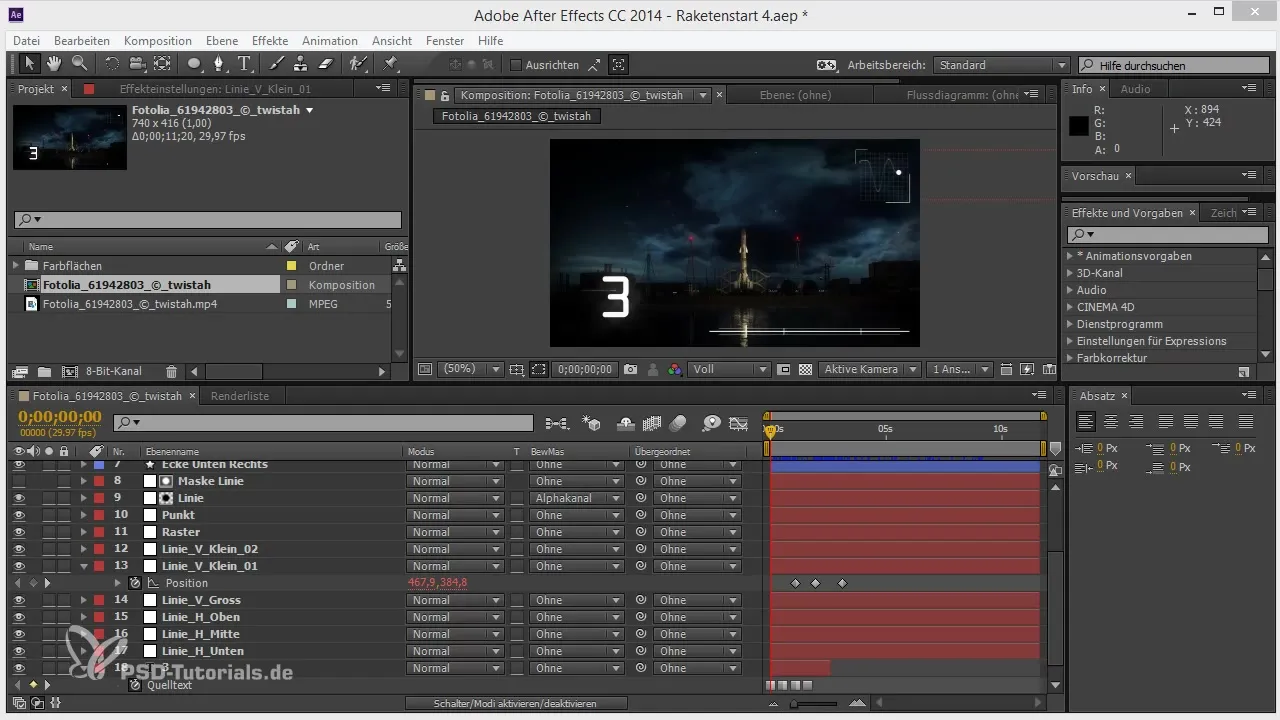
Jõua menüüsse „Redigeeri”. Siin hallatakse After Effectsi peamisi sätteid, sealhulgas eelistusi, kus saad automaatse salvestamise aktiveerida.
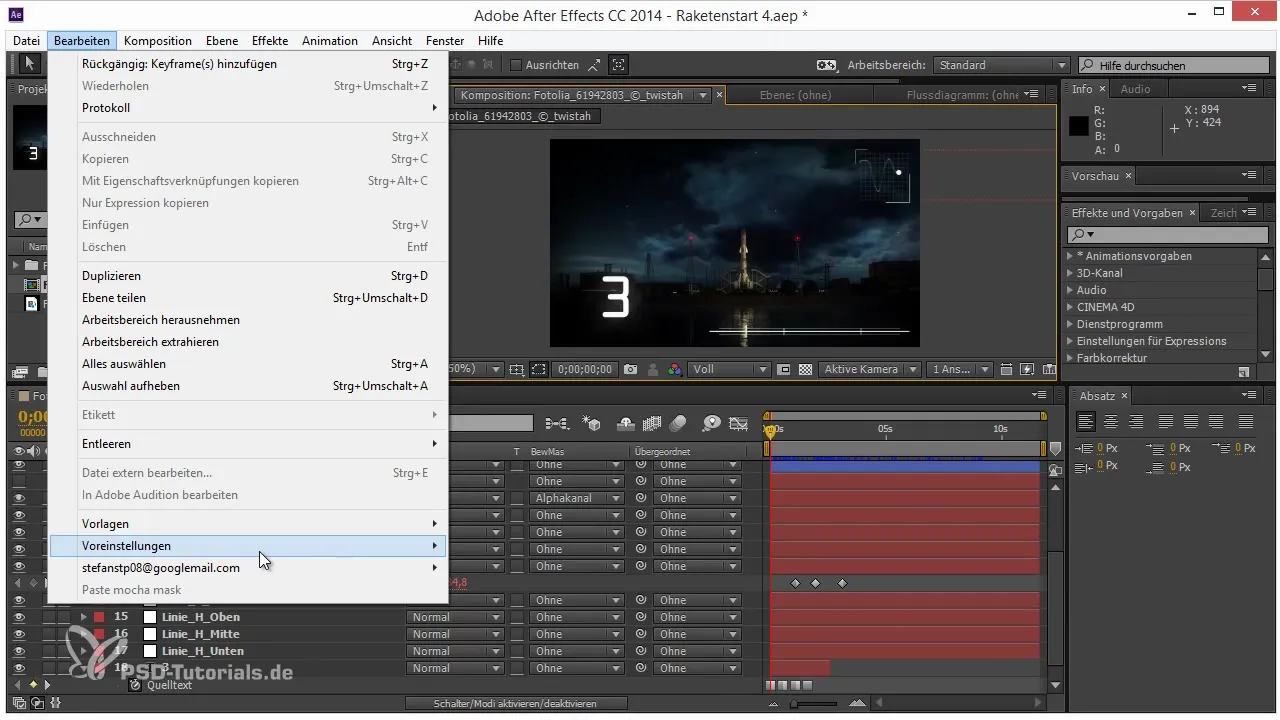
Pärast redigeerimismenüüsse sisenemist vali „Eelistused”. Eelistustes leiad palju valikuvõimalusi oma töökeskkonna kohandamiseks.
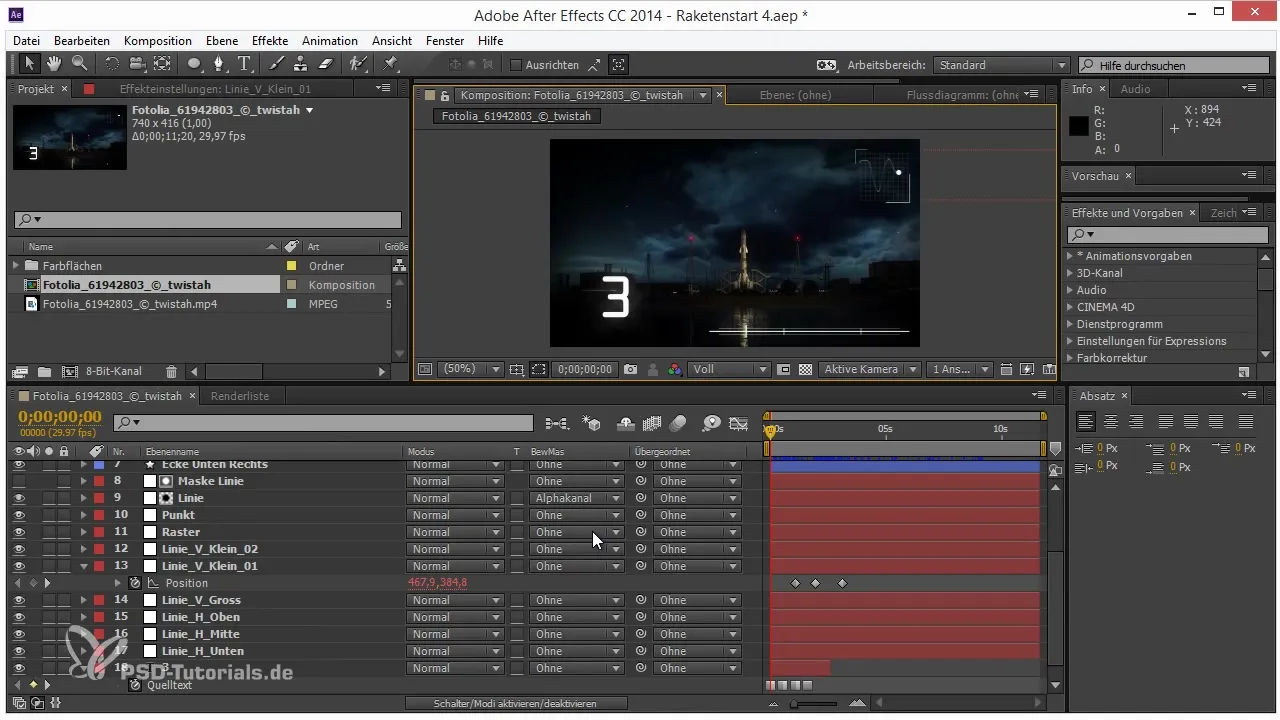
Minge nüüd ala juurde, kus on automaatse salvestamise valik. Seal on konkreetne ruut, mida pead aktiveerima, et automaatse salvestamise funktsiooni kasutada.
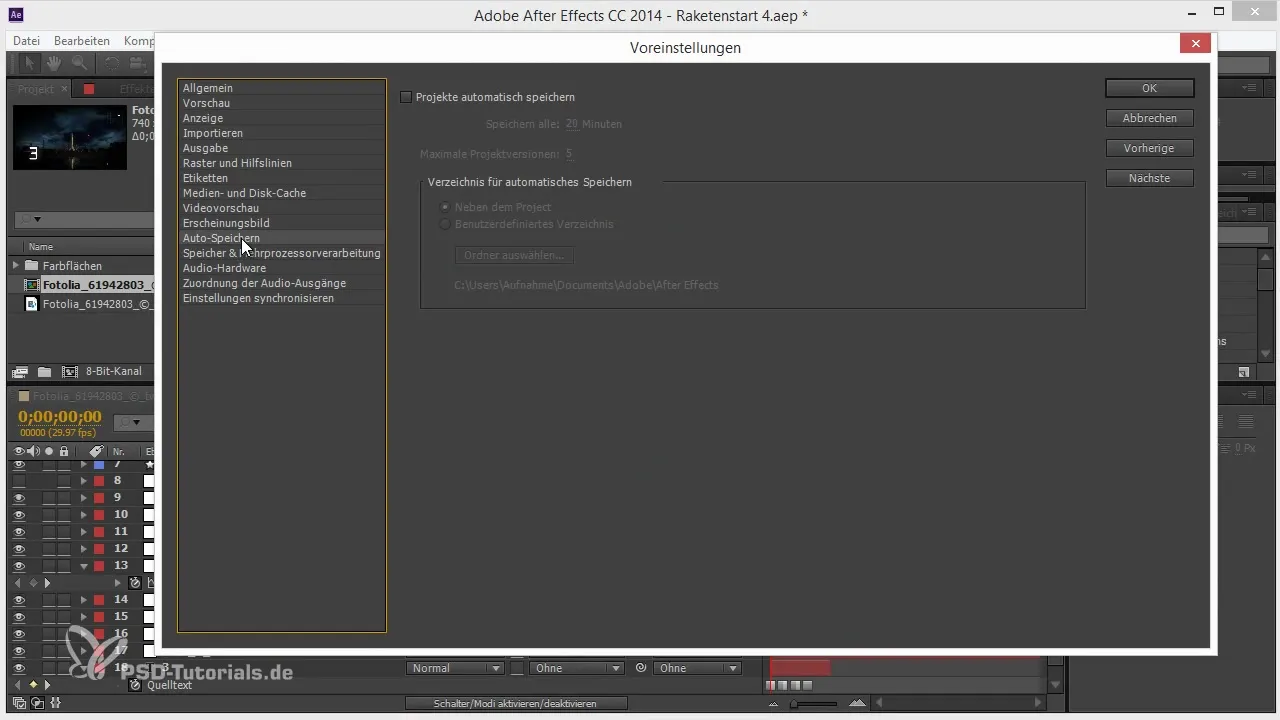
Nüüd tuleb kõige olulisem samm: pane linnuke automaatse salvestamise ruutu. Nii tagad, et After Effects salvestab sinu projekte regulaarselt ja sa saad ootamatu probleemi korral tugineda varukoopia versioonile.
Siin saad ka seadistada, millistes ajavahemikes After Effects salvestama peab. Sa võiksid näiteks määrata, et sinu projekt salvestatakse iga viie minuti tagant. See on eriti kasulik, kui tead, et sinu arvutiga on aeg-ajalt probleeme.
Lisaks saad määrata, mitu versiooni sinu projektist After Effects salvestama peaks. Vaikimisi salvestatakse kuni viis versiooni, kusjuures alati kustutatakse kõige vanem versioon, kui uus salvestatakse.
Ole teadlik, et salvestatud failid salvestatakse vaikimisi samasse kausta, kus sinu projekt asub. Kui sul on aga palju kihte või suured projektid, võib see põhjustada, et sinu projektifail suureneb tohutult.
Kui töötad pilves või ei soovi, et sinu projekt oleks otse varukoopiate kõrval, on olemas uus funktsioon: kohandatud katalooge võimalus. Nii saad varukoopiad teha kindlasse katalooge, et vältida projektifaili paisumist.
Anna teada tee, kuhu soovid oma varukoopiad salvestada. Nii saad kindel olla, et sul on alati lihtne ligipääs sinu automaatselt salvestatud versioonidele ilma, et see mõjutaks sinu põhiprojekti.
Pärast selle seadistuse aktiivsust ja kohandamist märkad, et sinu After Effectsi tööfailid ei ole enam nii ohtlikud. Automaatse salvestamise funktsiooniga oled sa turvaliselt küljel, isegi kui kõik muu läheb valesti.
Kokkuvõte – nõuanded ja nipid After Effectsi töövoos: automaatne salvestamine
Automaatse salvestamise funktsiooni aktiveerimine ja kasutamine After Effectsis on hädavajalik, et vältida ebameeldivaid üllatusi. Sa saad teha individuaalseid seadeid, mis aitavad sul oma projekte alati ohutult salvestada. Lihtsa selle funktsiooni aktiveerimisega kindlustad oma kõva töö ja oled andmekao vastu hästi kaitstud.
Sagedased küsimused
Kuidas aktiveerida automaatse salvestamise funktsiooni After Effectsis?Minge jaotisse "Redigeeri" > "Eelistused" ja aktiveerige automaatse salvestamise ruut.
Kui tihti peaksin oma projekti automaatselt salvestama?Sa saad seada intervalli iga viie minuti või muu isikliku ajaintervalli peale.
Kui palju versioone salvestab After Effects automaatselt?Vaikimisi salvestab After Effects kuni viis versiooni sinu projektist.
Kus asuvad automaatse salvestamise failid?Failid salvestatakse tavaliselt samasse kausta, kus sinu projekt asub, või saad määrata kohandatud kausta.
Mida teha, kui ei soovi projektifaili üle koormata?Sa saad automaatse salvestamise failid paigutada kohandatud kausta, et vähendada projektifaili suurust.


